Come recuperare la password e-mail iCloud persa
- Parte 1: Cos’è l’e-mail iCloud e come utilizzare l’e-mail iCloud?
- Parte 2: Come recuperare la password e-mail iCloud persa?
- Parte 3: Come reimpostare la password e-mail iCloud persa?
- Parte 4: Suggerimenti e trucchi per recuperare la password di iCloud
Parte 1: Cos’è l’e-mail iCloud e come utilizzare l’e-mail iCloud?
L’e-mail iCloud è l’e-mail associata quando si dispone di un ID Apple. È ciò che ti offre un account gratuito fino a cinque GB di spazio di archiviazione per tutte le tue e-mail, documenti e altri dati archiviati nel cloud. Attraverso l’e-mail di iCloud, puoi facilmente inviare, ricevere e ordinare e-mail utilizzando l’app di posta iCloud.com.
Quando crei una nuova e-mail o modifichi la posta in arrivo e le cartelle, queste modifiche verranno inviate ai dispositivi che hai configurato per questa e-mail. Se sono state apportate modifiche al tuo Mac o ai dispositivi iOS e se questi dispositivi sono configurati per iCloud, le modifiche verranno inviate all’app di posta. Qualunque modifica apporti, si sincronizzerà con tutte le altre applicazioni o dispositivi associati all’e-mail di iCloud.
Parte 2: Come recuperare la password e-mail iCloud persa?
Quando hai un’e-mail iCloud, avrai sicuramente una password associata ad essa. Tuttavia, ci sono casi in cui hai dimenticato la password e-mail di iCloud che hai impostato. Se questo è il caso, allora devi recuperarlo il prima possibile. Dopotutto, la password e-mail di iCloud è quella che usi non solo per accedere a iCloud.com ma anche per accedere a iCloud installato sui tuoi dispositivi Apple e Mac OS X.
Per il primo passaggio, devi procurarti il tuo dispositivo iOS. Questo è il metodo più semplice per accedere al tuo account Apple. Successivamente, apri Impostazioni. Scorri verso il basso e cerca iCloud. Toccalo. Tocca l’indirizzo e-mail che puoi vedere nella parte superiore della schermata delle impostazioni di iCloud.
Ci sarà un testo blu sotto la voce della password che dice ‘ID Apple o password dimenticati’. Devi scegliere, se conosci o non conosci il tuo ID Apple. Se conosci l’ID Apple ma non ricordi la password, digita il tuo indirizzo e-mail e quindi fai clic su ‘Avanti’ in modo da poter avviare il processo di ripristino. Nel caso in cui non conosci anche il tuo ID Apple, tocca semplicemente ‘Hai dimenticato il tuo ID Apple?’. Compila il nome completo e il campo dell’indirizzo e-mail in modo da poter recuperare il tuo login ID Apple. Puoi reimpostare la password una volta ottenuto il tuo ID Apple.
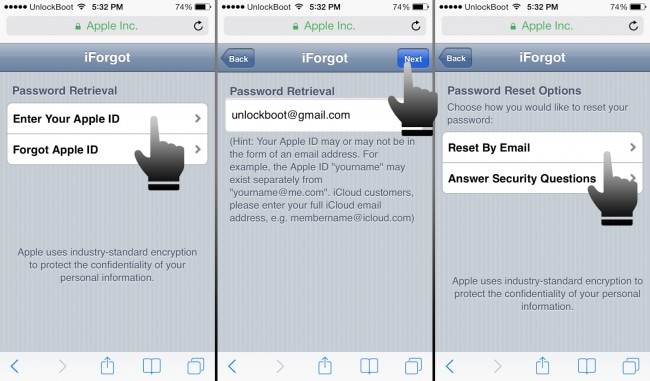
Successivamente, dovrai rispondere alle domande di sicurezza relative all’ID Apple. Segui le indicazioni sullo schermo in modo da poter completare facilmente il processo.
Parte 3: Come reimpostare la password e-mail iCloud persa?
Se hai dimenticato la tua password iCloud, puoi semplicemente utilizzare il servizio Apple My Apple ID per reimpostare la password. Basta aprire un browser e inserire ‘appleid.apple.com’, quindi fare clic su ‘Reimposta la password’. Successivamente, inserisci l’ID Apple, quindi fai clic su ‘Avanti’.
In realtà ci sono tre modi per confermare la propria identità ad Apple. Tuttavia, sarà normale che le persone vedano solo due di queste tre opzioni. Uno sarebbe attraverso l’autenticazione e-mail e l’altro sarebbe attraverso la risposta alle domande di sicurezza.
Puoi iniziare con l’autenticazione e-mail perché è la più semplice. Basta selezionare l’Autenticazione e-mail e fare clic su Avanti. Applica invierà un’e-mail all’account di backup salvato su file. Controlla il tuo account e-mail, che tra l’altro Apple non ti informerà quale, per vedere l’e-mail.
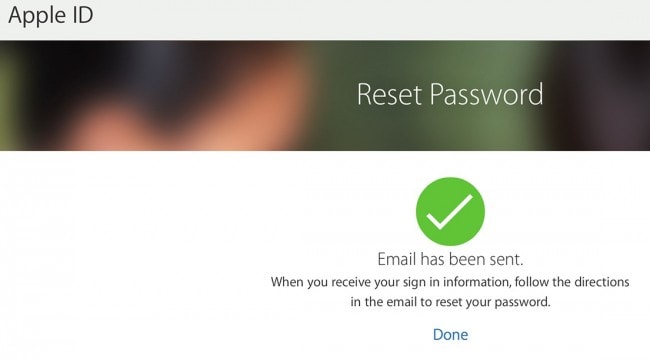
Questa e-mail arriverà immediatamente nella tua casella di posta una volta terminato il passaggio precedente, ma puoi anche concederle almeno un’ora per garantire l’arrivo dell’e-mail. Il messaggio di posta elettronica conterrà le istruzioni su come reimpostare la password iCloud la password dell’ID Apple. Ci sarà anche un collegamento Ripristina ora in questa e-mail, quindi devi solo fare clic su questo collegamento e seguire le istruzioni.
Se si reimposta la password tramite la domanda di sicurezza, è necessario iniziare prima facendo clic sul pulsante Reimposta la mia password. Ti verrà chiesto di inserire nuovamente l’ID Apple, quindi fare clic su Avanti dopo. Se ciò su cui hai fatto clic con il primo metodo per reimpostare la password è l’autenticazione e-mail, questa volta dovrai fare clic sull’opzione Rispondi alle domande di sicurezza. Fare clic su Avanti.
Le domande di sicurezza di solito iniziano con la data di nascita. Devi inserire la nostra data di nascita e dovrebbe corrispondere al record in archivio. Successivamente, ti verrà chiesto di inserire le risposte ad almeno due domande di sicurezza. Le domande di sicurezza variano ma sono tutte le informazioni che hai inserito quando hai impostato l’account per la prima volta. Fare clic su Avanti.
Ti verrà chiesto di inserire una nuova password. Confermalo digitandolo nuovamente nel campo Conferma password. Successivamente, fai clic sul pulsante Reimposta password.
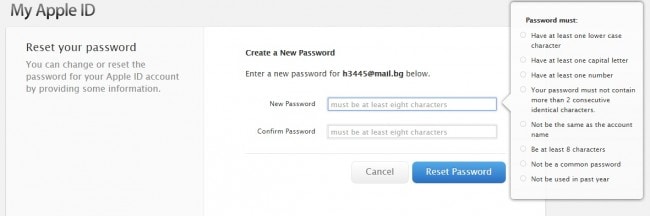
Il terzo metodo, che non è comunemente usato, è la verifica in due passaggi. Non è comunemente usato semplicemente perché è necessario configurarlo in anticipo. La verifica in due passaggi è un altro metodo per reimpostare la password per il tuo account e-mail iCloud.
Parte 4: Suggerimenti e trucchi per recuperare la password di iCloud
Quando si tratta di recuperare la password, dovresti ricordare alcuni suggerimenti e trucchi. Ecco alcuni di quei suggerimenti e trucchi che devi tenere a mente:
- Assicurati di utilizzare l’indirizzo email corretto e la password associata
- Se vedi un messaggio che dice che il tuo account è stato disabilitato per motivi di sicurezza, significa che devi reimpostare o modificare la password. Puoi utilizzare i servizi My Apple ID per reimpostare o modificare la password quando il tuo account è stato disabilitato per motivi di sicurezza.
- Assicurati di utilizzare il tasto blocco maiuscole se necessario. Ciò significa che se hai una password in cui tutte le lettere sono in minuscolo, il tasto blocco maiuscole non dovrebbe essere abilitato.
ultimi articoli